
Crear un document al Pages de l’iPad
Per crear un document nou, primer has de seleccionar una plantilla per utilitzar‑la com a punt de partida. Les plantilles fan servir tipus de lletra i colors coordinats per unificar l’aspecte i, sovint, inclouen elements de marcador de posició que pots substituir amb el teu contingut.
Hi ha dos tipus de plantilles, segons el tipus de document que vulguis crear:
Processament de text: per a documents que són principalment text, com ara informes i cartes.
Disposició de pàgina: per a documents amb un disseny més personalitzat, com ara llibres, pòsters i fulls de mà.
Per crear un document de processament de text o de disposició de pàgina ràpidament, consulta les primeres dues tasques que hi ha a continuació. Per veure més opcions detallades de format i de disseny (com ara opcions de format per a un altre idioma), consulta la tercera tasca.
Crear un document de processament de text bàsic
Ves a l’app Pages
 de l’iPad.
de l’iPad.Al gestor de documents, toca “Selecciona una plantilla” a la part superior de la pantalla per obrir el selector de plantilles. Si no veus l’opció “Selecciona una plantilla”, toca
 .
.Si hi ha un document obert, toca
 a l’angle superior esquerre per anar al gestor de documents.
a l’angle superior esquerre per anar al gestor de documents.Fes doble clic a la plantilla en blanc o horitzontal en blanc de la categoria Bàsiques.
Comença a escriure.
S’afegirà automàticament una pàgina nova al document quan arribis al final de la pàgina.
Quan hagis acabat, toca
 per tancar el document i tornar al gestor de documents.
per tancar el document i tornar al gestor de documents.El Pages desa automàticament els canvis a mesura que treballes, així no t’has de preocupar d’anar desant el document manualment de tant en tant. No obstant això, és bona idea canviar el nom del document perquè el puguis trobar fàcilment la propera vegada que vulguis treballar‑hi. Pots canviar el nom del document o canviar on vols que es desi en qualsevol moment.
Crear un document de disposició de pàgina bàsic
Ves a l’app Pages
 de l’iPad.
de l’iPad.Al gestor de documents, toca “Selecciona una plantilla” a la part superior de la pantalla per obrir el selector de plantilles. Si no veus l’opció “Selecciona una plantilla”, toca
 .
.Si hi ha un document obert, toca
 a l’angle superior esquerre per anar al gestor de documents.
a l’angle superior esquerre per anar al gestor de documents. Toca la plantilla “Disseny en blanc” de la categoria Bàsiques.
Toca
 i després, a la categoria Bàsiques, toca “Text”.
i després, a la categoria Bàsiques, toca “Text”.S’afegirà un quadre de text a la pàgina. Als documents de disposició de pàgina, tot el text es troba dins d’un quadre de text.
Fes una de les accions següents:
Afegir text al quadre de text: fes dos tocs al quadre per seleccionar el text de marcador de posició i, després, escriu.
Moure el quadre de text: si hi ha text seleccionat, toca fora del quadre per desseleccionar el text, torna a tocar el quadre per seleccionar-lo i, després, arrossega el quadre a qualsevol lloc de la pàgina.
Canviar la mida del quadre de text: si hi ha text seleccionat, toca fora del quadre per desseleccionar el text, torna a tocar el quadre per seleccionar-lo i, després, toca el quadre perquè es mostrin els marcadors de canvi de mida blaus. Arrossega un dels marcadors de la part superior, de la part inferior o dels laterals per canviar la mida dels costats horitzontals o verticals del quadre de text, o arrossega un dels angles per canviar la mida del quadre proporcionalment. Si es mostra un indicador de retall
 a la part inferior, arrossega’l fins que tot el text sigui visible.
a la part inferior, arrossega’l fins que tot el text sigui visible.
Quan hagis acabat, toca
 per tancar el document i tornar al gestor de documents.
per tancar el document i tornar al gestor de documents.El Pages desa automàticament els canvis a mesura que treballes, així no t’has de preocupar d’anar desant el document manualment de tant en tant. No obstant això, és bona idea canviar el nom del document perquè el puguis trobar fàcilment la propera vegada que vulguis treballar‑hi. Pots canviar el nom del document o canviar on vols que es desi en qualsevol moment.
Crear un document i aplicar-hi format
Ves a l’app Pages
 de l’iPad.
de l’iPad.Nota: Si vols donar format a les dades d’una taula o d’un gràfic mitjançant les convencions de format d’un altre idioma, selecciona l’idioma corresponent abans de triar una plantilla. Consulta la secció Formatar un document per a un altre idioma.
Al gestor de documents, toca “Selecciona una plantilla” a la part superior de la pantalla per obrir el selector de plantilles (es mostra a continuació). Si no veus l’opció “Selecciona una plantilla”, toca
 .
.Si hi ha un document obert, toca
 a l’angle superior esquerre per anar al gestor de documents.
a l’angle superior esquerre per anar al gestor de documents.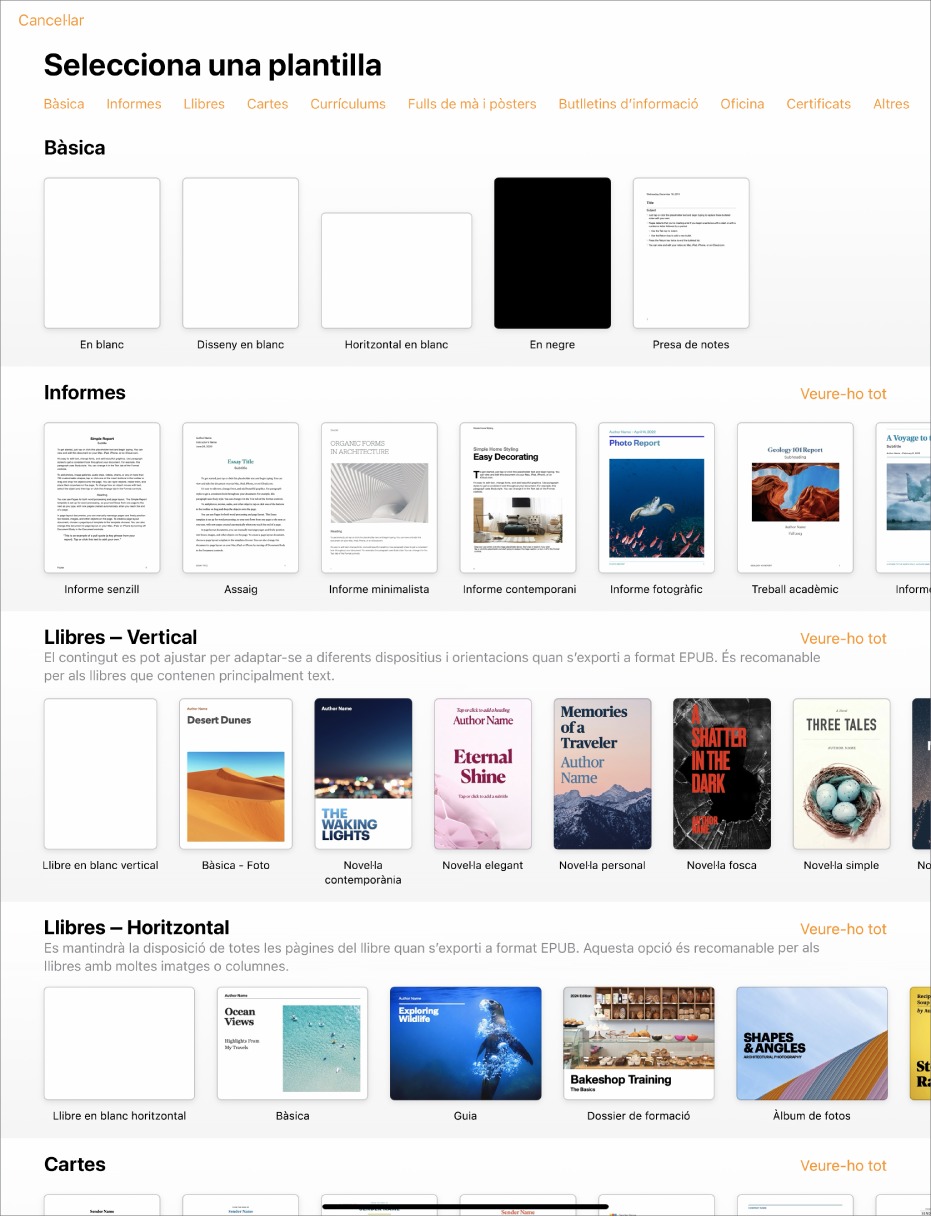
Al selector de plantilles, toca els noms de les categories a la part superior de la pantalla per veure diferents plantilles i, després, toca’n una per obrir-la.
Per veure si es tracta d’una plantilla de processament de text o de disposició de pàgina, toca un dels angles del document (de manera que no hi hagi text ni cap objecte seleccionats), toca
 i toca Opcions del document > Configuració del document. Si l’opció “Cos del document” està activada, es tracta d’un document de processament de text. Si no ho està, es tracta d’un document de disposició de pàgina.
i toca Opcions del document > Configuració del document. Si l’opció “Cos del document” està activada, es tracta d’un document de processament de text. Si no ho està, es tracta d’un document de disposició de pàgina.Fes una de les accions següents:
Afegir o editar text: en un document de processament de text, simplement comença a escriure. El punt d’inserció que parpelleja indica on comença el text. En un document de disposició de pàgina, afegeix un quadre de text (com es mostra a continuació) i, després, escriu. Per editar text, selecciona’l i seguidament, escriu. Per donar format al text seleccionat, toca
 per obrir els controls de text.
per obrir els controls de text.Substituir un text de marcador de posició: fes clic al text de marcador de posició i escriu el teu text. Algunes plantilles tenen text de marcador de posició lorem ipsum (paraules en llatí barrejades), però el text que escriguis per substituir‑lo es mostrarà en l’idioma que utilitzis.
Afegir quadres de text, imatges, formes o altres objectes: toca un botó d’objecte a la barra d’eines i selecciona l’objecte que vulguis afegir. Els quadres de text estan categoritzats com a forma a la categoria “Bàsiques”.
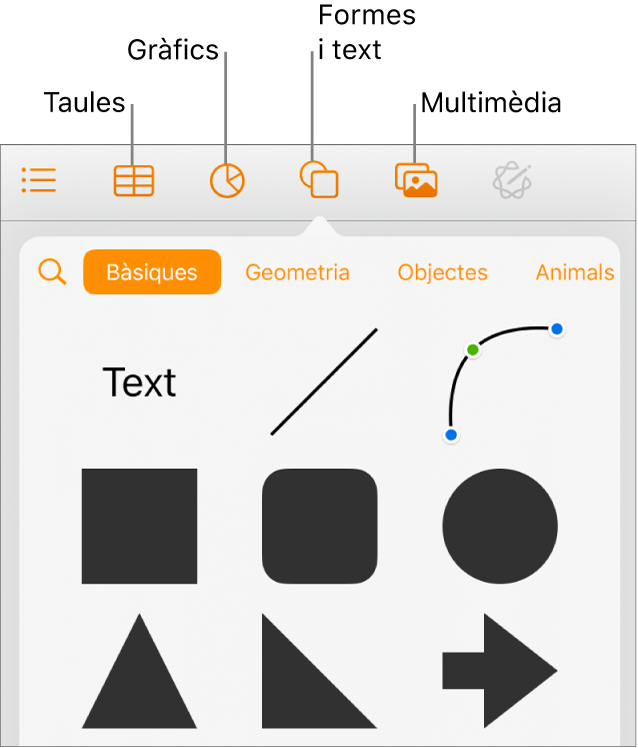
Substituir imatges de marcador de posició: Toca
 , a l’angle inferior dret d’una imatge de marcador de posició per seleccionar una de les teves imatges.
, a l’angle inferior dret d’una imatge de marcador de posició per seleccionar una de les teves imatges.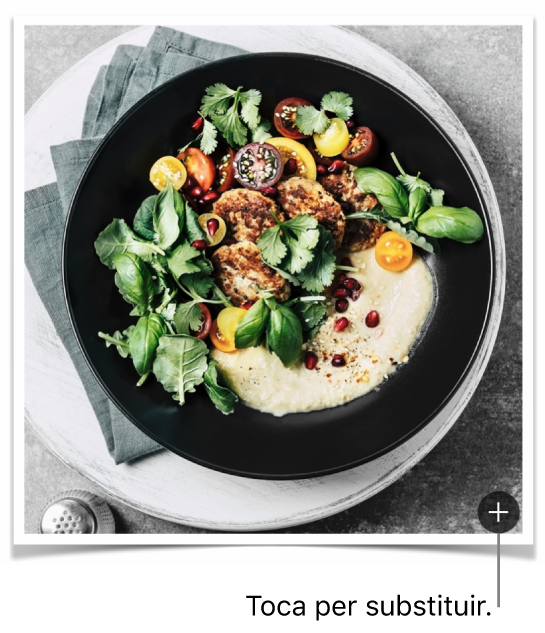
Afegir una pàgina: en un document de processament de textos, les pàgines noves s’afegeixen a mesura que arribes al final de la pàgina on estàs escrivint. Per aprendre a afegir pàgines manualment i per afegir una pàgina en un document de disposició de pàgina, consulta Afegir pàgines.
Desfer o refer canvis recents: per desfer els darrers canvis, toca
 a la part superior de la pantalla. Si canvies d’opinió, mantén premut
a la part superior de la pantalla. Si canvies d’opinió, mantén premut  i toca Refer.
i toca Refer.
Quan hagis acabat, toca
 per tancar el document i tornar al gestor de documents.
per tancar el document i tornar al gestor de documents.El Pages desa automàticament els canvis a mesura que treballes, així no t’has de preocupar d’anar desant el document manualment de tant en tant. No obstant això, és bona idea canviar el nom del document perquè el puguis trobar fàcilment la propera vegada que vulguis treballar‑hi. Pots canviar el nom del document o canviar on vols que es desi en qualsevol moment.